Cisco SSL VPN 配置详解 图文
基于SSL、DTLS和IPsec的完全网络远程访问--完全网络访问几乎能够为任何应用或网络资源提供网络层远程用户连接,而且通常能够将接入扩展到托管计算机,例如公司拥有的笔记本电脑。建立连接时,可以使用自动下载的Cisco AnyConnect VPN Client、Cisco IPsec VPN Client 以及 Microsoft和 Mac OS X第2层通道协议(L2TP)/IPsec VPN Client。Cisco AnyConnect VPN Client 将自动基于网络限制使其通道协议适应最有效的方法。这是使用 DTLS 协议为延迟敏感型流量提供优化连接的第一种 VPN 产品,例如IP语音(VoIP)流量或基于 TCP 的应用接入。
试验目的:
掌握SSL VPN的配置步骤
掌握如何安装SSL VPN client
试验准备工作:路由器IOS使用 c7200-advipservicesk9_li-mz.124-11.t.bin
SSL VPN 客户端软件:sslclient-win-1.1.3.173.pkg
此文件可以从Cisco站点下载,或者SDM 2.4.1软件的安装包,默认就自带此版本
试验拓扑: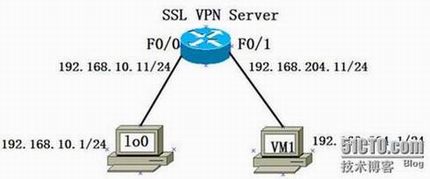 试验过程: 第一步:对路由器进行基础配置,测试直连通讯是否正常
试验过程: 第一步:对路由器进行基础配置,测试直连通讯是否正常
SSL#sh ip int brief
Interface IP-Address OK? Method Status Protocol
FastEthernet0/0 unassigned YES unset administratively down down
FastEthernet0/1 unassigned YES unset administratively down down
SSL#conf t
Enter configuration commands, one per line. End with CNTL/Z.
SSL(config)#int f0/0
SSL(config-if)#ip add 192.168.10.11 255.255.255.0
SSL(config-if)#no sh
SSL(config-if)#int f0/1
SSL(config-if)#ip add 192.168.204.11 255.255.255.0
SSL(config-if)#no sh
SSL(config-if)#end
SSL#ping 192.168.10.1
Type escape sequence to abort.
Sending 5, 100-byte ICMP Echos to 192.168.10.1, timeout is 2 seconds:
.!!!!
Success rate is 80 percent (4/5), round-trip min/avg/max = 4/35/84 ms
SSL#ping 192.168.204.11
Type escape sequence to abort.
Sending 5, 100-byte ICMP Echos to 192.168.204.11, timeout is 2 seconds:
!!!!!
Success rate is 100 percent (5/5), round-trip min/avg/max = 4/7/8 ms
SSL#
第二步:将SSL VPN Server的时间设置准确,已保证能客户端时间同步SSL(config)#clock timezone UTC +8
SSL(config)#exit
SSL#clock set 18:38:00 24 Mar 2010
SSL#
Mar 24 10:38:00.003: %SYS-6-CLOCKUPDATE: System clock has been updated from 18:37:25 UTC Wed Mar 24 2010 to 18:38:00 UTC Wed Mar 24 2010, configured from console by console.
SSL#
SSL#show clock
18:38:46.483 UTC Wed Mar 24 2010
第三步:将Cisco SSL VPN Client软件,使用TFTP Server安装到路由器的disk0:中,并完成初始化安装SSL#format disk0:
Format operation may take a while. Continue? [confirm]
Format operation will destroy all data in "disk0:". Continue? [confirm]
Format: Drive communication & 1st Sector Write OK...
Writing Monlib sectors.
.....................................................................................................................................................
Monlib write complete
Format: All system sectors written. OK...
Format: Total sectors in formatted partition: 130883
Format: Total bytes in formatted partition: 67012096
Format: Operation completed successfully.
Format of disk0 complete
SSL#copy tftp disk0:
Address or name of remote host []? 192.168.10.1
Source filename []? sslclient-win-1.1.3.173.pkg
Destination filename [sslclient-win-1.1.3.173.pkg]?
Accessing tftp://192.168.10.1/sslclient-win-1.1.3.173.pkg...
Loading sslclient-win-1.1.3.173.pkg from 192.168.10.1 (via FastEthernet0/0): !!
[OK - 416354 bytes]
416354 bytes copied in 16.064 secs (25918 bytes/sec)
SSL#dir disk0:
Directory of disk0:/
1-rw- 416354 Mar 24 2010 18:45:20 +08:00 sslclient-win-1.1.3.173.pkg
66846720 bytes total (66428928 bytes free)
使用webvpn 命令将sslclient完成初始化安装
SSL(config)#webvpn install svc disk0:/sslclient-win-1.1.3.173.pkg
SSLVPN Package SSL-VPN-Client : installed successfully
SSL(config)#exit
SSL#dir disk0:
Directory of disk0:/
1 drw- 0 Mar 24 2010 18:50:46 +08:00 webvpn
66846720 bytes total (66424832 bytes free)
第四步:启用AAA,并配置SSL VPN Client拨号的用户名和密码,并指定认证方式为AAA 本地认证,配置分配给SSL client地址池范围SSL(config)#aaa new-model
SSL(config)#aaa authentication login webvpn local
SSL(config)#
SSL(config)#username admin privilege 15 password admin
在路由器创建回环接口来模拟SSL VPN Client的网关地址,并定义地址池
SSL(config)#int lo0
SSL(config-if)#ip add 192.168.0.254 255.255.255.0
SSL(config-if)#exit
SSL(config)#ip local pool sslvpn-pool 192.168.0.100 192.168.0.253 第五步:定义Webvpn的策略集,指定客户端的访问地址,端口等信息
//配置webvpn的网名名称为VPNGW
SSL(config)#webvpn gateway VPNGW
% Generating 1024 bit RSA keys, keys will be non-exportable...[OK]
SSL(config-webvpn-gateway)#?
SSLVPN Gateway Submode commands:
exit Exit from gateway configuration mode
hostname Hostname used in URL & Cookie mangling
http-redirect enable HTTP redirect feature
inservice Enable webvpn gateway
ip Virtual Gateway IP config
no Negate or set default values of a command
ssl SSL configurations for front end client connections
//配置虚拟网关IP,以及开放的端口
SSL(config-webvpn-gateway)#ip address 192.168.204.11 port 443
//开启webvpn网关服务
SSL(config-webvpn-gateway)#inservice 第六步:关联地址池,关联AAA认证策略,定义Client拨号的策略,以及DNS地址等
SSL(config)#webvpn context WEBTEXT
//关联虚拟网关的名称
SSL(config-webvpn-context)#gateway VPNGW
SSL(config-webvpn-context)#
//关联AAA认证策略
SSL(config-webvpn-context)#aaa authentication list webvpn
//开启服务
SSL(config-webvpn-context)#inservice
SSL(config-webvpn-context)#
Mar 24 11:06:02.687: %SSLVPN-5-UPDOWN: sslvpn context : WEBTEXT changed state to UP
//定义策略组的名称为SSLVPN-POLICY
SSL(config-webvpn-context)#policy group SSLVPN-POLICY
SSL(config-webvpn-group)#functions svc-enabled
//关联地址池名称
SSL(config-webvpn-group)#svc address-pool sslvpn-pool
SSL(config-webvpn-group)#banner "This IS Cisco IOS SSL VPN "
//配置首选DNS,备用DNS地址
SSL(config-webvpn-group)#svc dns-server primary 218.30.19.40
SSL(config-webvpn-group)#svc dns-server secondary 61.134.1.4
SSL(config-webvpn-group)#svc split include 192.168.10.0 255.255.255.0
SSL(config-webvpn-group)#exit
//应用到默认的策略组
SSL(config-webvpn-context)#default-group-policy SSLVPN-POLICY
SSL(config-webvpn-group)#exit
SSL(config-webvpn-context)#exit
SSL(config)#exit
SSL#write memory
Building configuration...
[OK]
第七步:因为SSL VPN Client软件,目前还不支持windows 7平台,故拨号我将在windows XP 环境下进行。使用https的方式访问SSL VPN SERVER,Windows XP 必须先安装jre,SSL VPN Client是基于jAVA环境运行的。 设置IE6允许弹出窗口

打开IE浏览器,使用https方式登录到SSL VPN SERVER,当弹出安全警报时,点击“是”

继续点击“是”接受“安全警报”
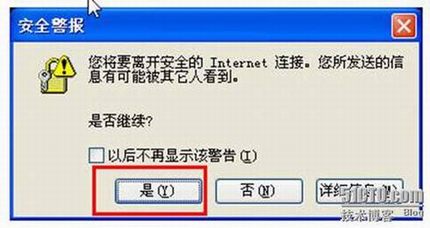
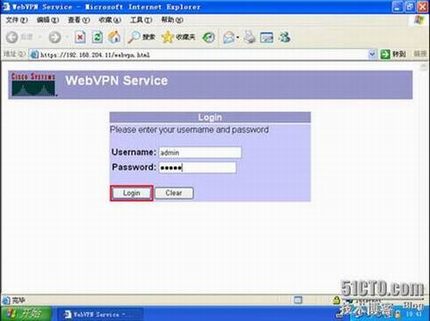
此时,开始进入会话初始化阶段,将看到我们定义的“banner”消息
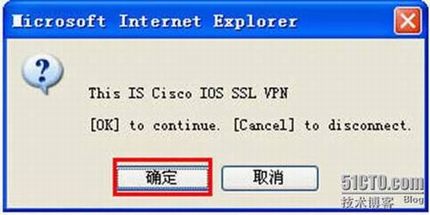
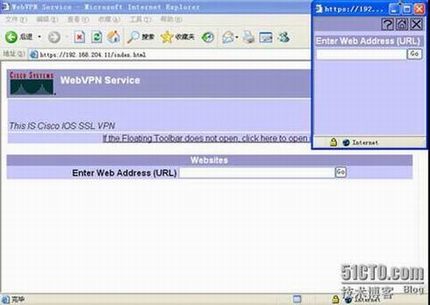
第八步:从路由器上下载SSL VPN Client,安装到XP上
如果IE6的安全级别为默认的设置,将不会主动安装ActiveX控件,此时会弹出窗口,询问我们是否安装非活动ActiveX控件,如下图所示:点击安装ActiveX控件,浏览器将从VPN Server上下载安装SSL VPN client软件,注意观察,浏览器已经正常加载了Java。
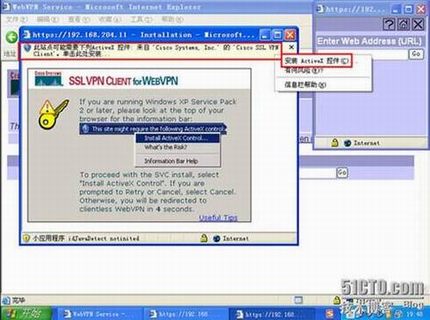
点击“yes”同意安装协议
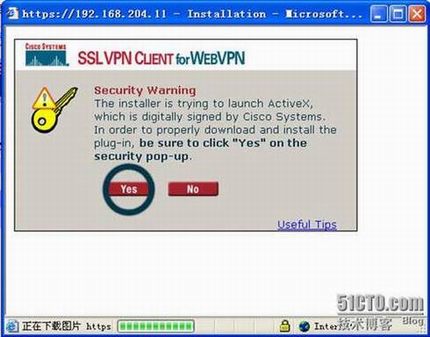
如图所示:已经从VPN client成功下载完Cisco SSL VPN Client,点击“安装”
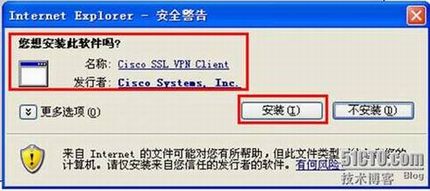
安装进行时,请稍等。。。。。。
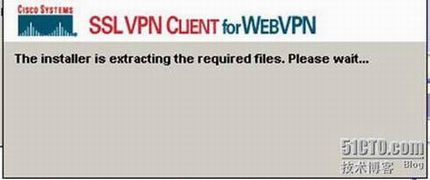
SSL VPN 认证过程中,提示找不到有效证书,点击“是”下载安装证书
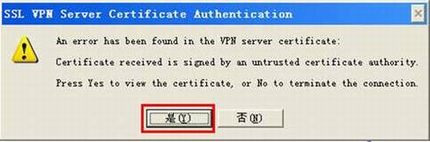
点击“安装证书”,将证书安装到系统当中
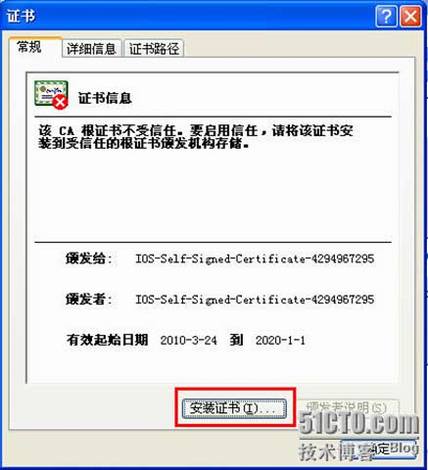
下一步

选择默认安装路径即可,下一步
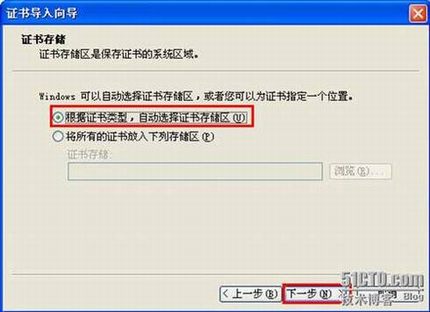
点击“是”确认安装此证书
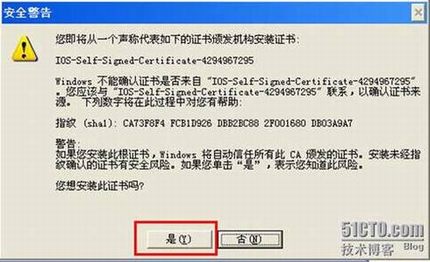

证书完成之后,再次发起连接,尝试进入SSL VPN Client拨号阶段,点击“是”

正在建立连接中

SSL VPN Client会话已经建立完成,VPN拨入成功
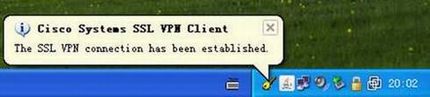
双击“金黄色钥匙”图标,查看连接状态的,路由信息等,客户端成功建立之后,从定义的地址池中获得IP地址为192.168.0.100

基于SSL、DTLS和IPsec的完全网络远程访问--完全网络访问几乎能够为任何应用或网络资源提供网络层远程用户连接,而且通常能够将接入扩展到托管计算机,例如公司拥有的笔记本电脑。建立连接时,可以使用自动下载的Cisco AnyConnect VPN Client、Cisco IPsec VPN Client 以及 Microsoft和 Mac OS X第2层通道协议(L2TP)/IPsec VPN Client。Cisco AnyConnect VPN Client 将自动基于网络限制使其通道协议适应最有效的方法。这是使用 DTLS 协议为延迟敏感型流量提供优化连接的第一种 VPN 产品,例如IP语音(VoIP)流量或基于 TCP 的应用接入。
试验目的:
掌握SSL VPN的配置步骤
掌握如何安装SSL VPN client
试验准备工作:
路由器IOS使用 c7200-advipservicesk9_li-mz.124-11.t.bin
SSL VPN 客户端软件:sslclient-win-1.1.3.173.pkg
此文件可以从Cisco站点下载,或者SDM 2.4.1软件的安装包,默认就自带此版本
试验拓扑:
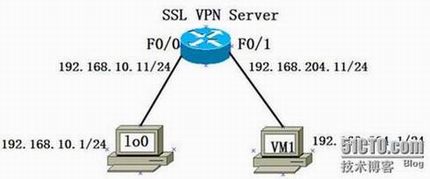
试验过程:
第一步:对路由器进行基础配置,测试直连通讯是否正常
代码如下:
第二步:将SSL VPN Server的时间设置准确,已保证能客户端时间同步
代码如下:
第三步:将Cisco SSL VPN Client软件,使用TFTP Server安装到路由器的disk0:中,并完成初始化安装
代码如下:
第四步:启用AAA,并配置SSL VPN Client拨号的用户名和密码,并指定认证方式为AAA 本地认证,配置分配给SSL client地址池范围
代码如下:
第五步:定义Webvpn的策略集,指定客户端的访问地址,端口等信息
代码如下:
第六步:关联地址池,关联AAA认证策略,定义Client拨号的策略,以及DNS地址等
代码如下:
第七步:因为SSL VPN Client软件,目前还不支持windows 7平台,故拨号我将在windows XP 环境下进行。使用https的方式访问SSL VPN SERVER,Windows XP 必须先安装jre,SSL VPN Client是基于jAVA环境运行的。 设置IE6允许弹出窗口

打开IE浏览器,使用https方式登录到SSL VPN SERVER,当弹出安全警报时,点击“是”

继续点击“是”接受“安全警报”
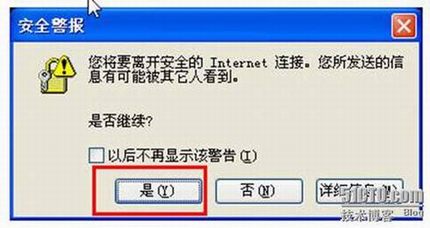
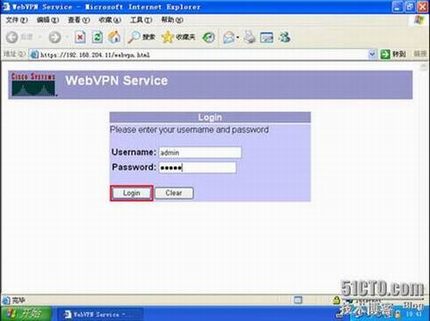
此时,开始进入会话初始化阶段,将看到我们定义的“banner”消息
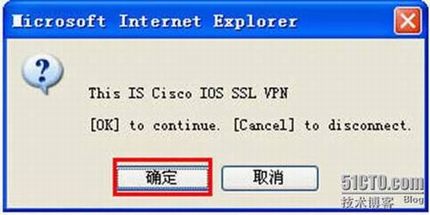
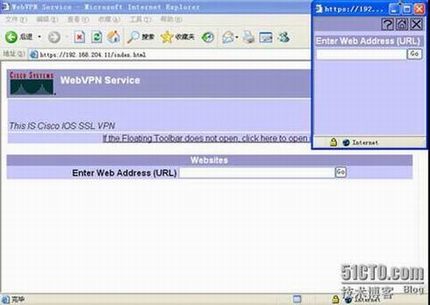
第八步:从路由器上下载SSL VPN Client,安装到XP上
如果IE6的安全级别为默认的设置,将不会主动安装ActiveX控件,此时会弹出窗口,询问我们是否安装非活动ActiveX控件,如下图所示:点击安装ActiveX控件,浏览器将从VPN Server上下载安装SSL VPN client软件,注意观察,浏览器已经正常加载了Java。
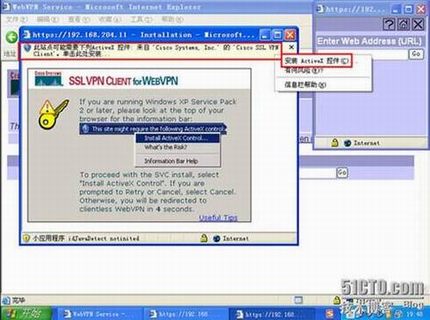
点击“yes”同意安装协议
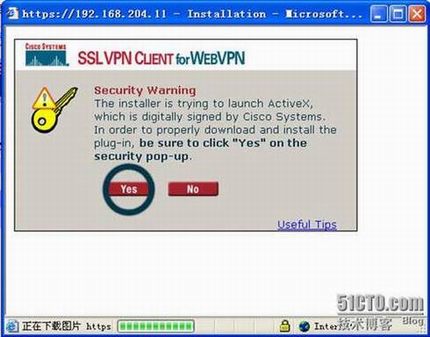
如图所示:已经从VPN client成功下载完Cisco SSL VPN Client,点击“安装”
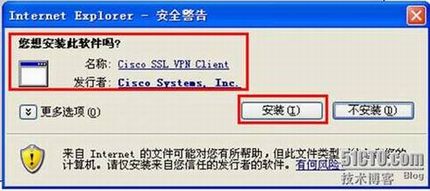
安装进行时,请稍等。。。。。。
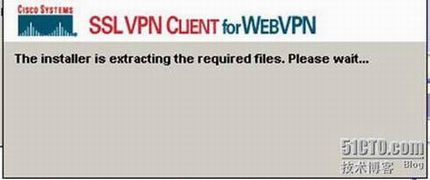
SSL VPN 认证过程中,提示找不到有效证书,点击“是”下载安装证书
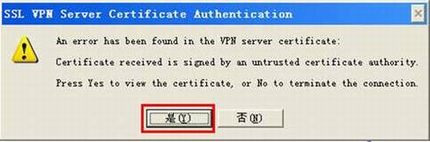
点击“安装证书”,将证书安装到系统当中
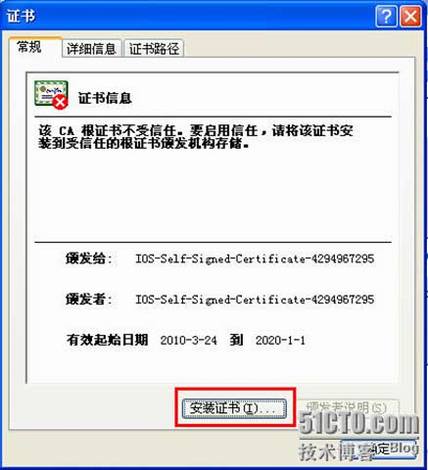
下一步

选择默认安装路径即可,下一步
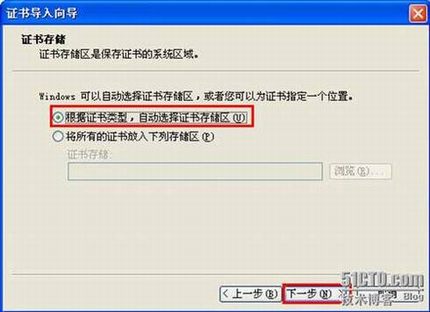
点击“是”确认安装此证书
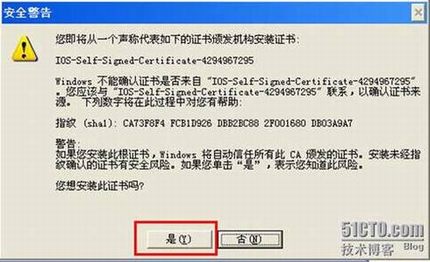

证书完成之后,再次发起连接,尝试进入SSL VPN Client拨号阶段,点击“是”

正在建立连接中

SSL VPN Client会话已经建立完成,VPN拨入成功
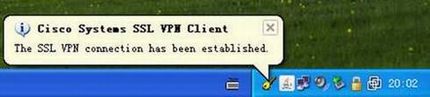
双击“金黄色钥匙”图标,查看连接状态的,路由信息等,客户端成功建立之后,从定义的地址池中获得IP地址为192.168.0.100

第九步:检查SSL VPN Server的工作状态
代码如下:
第十步:SDM,可以实时监控SSL VPN状态,并且对SSL VPN配置调整更加灵活
如果初次在XP上使用SDM时,可能使SDM无法正常工作
解决方法:
如下图所示,Internet属性-安全,勾选“允许活动的内容在我的计算机上运行”,默认此项没有打钩,确定之后,再次打开SDM登录即可。

监视-VPN状态

SDM 配置SSL VPN 更加方便
